Epson AcuLaser C3000 – страница 9
Инструкция к Лазерному Принтеру Epson AcuLaser C3000
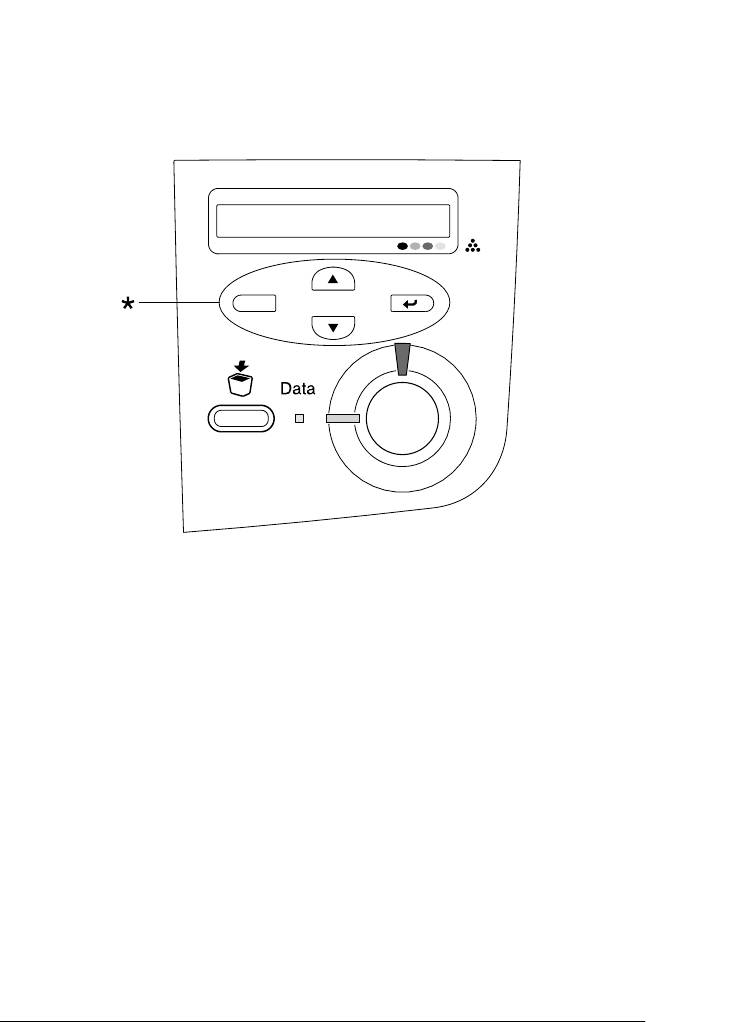
Доступ к меню панели управления
Когда на принтере горит индикатор Ready (Готов), для доступа
6
к меню панели управления нажмите на любую из кнопок панели
управления, показанных ниже.
6
6
6
6
6
6
* Для входа в меню нажмите на любую кнопку.
6
6
6
6
6
Функции панели управления
161
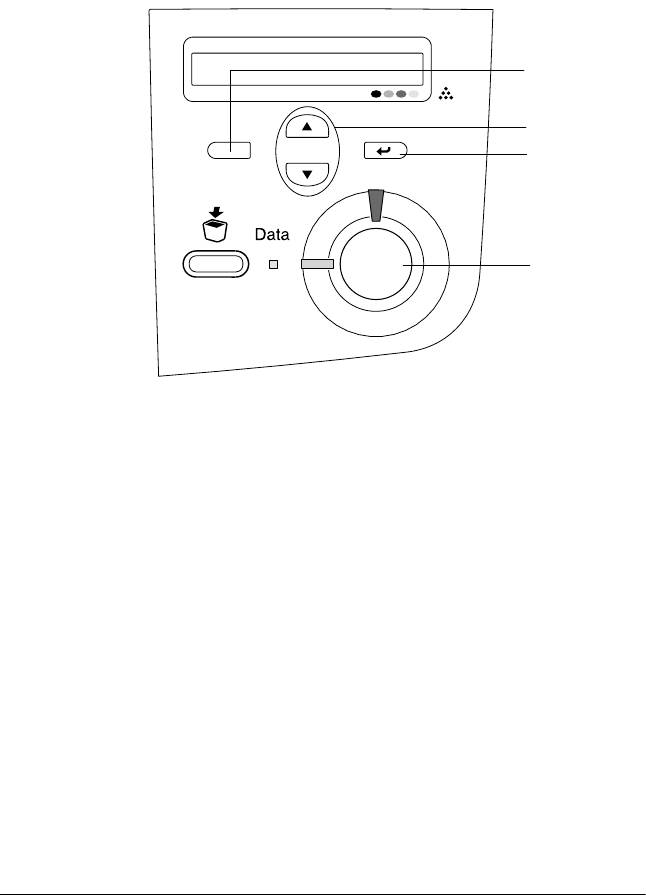
Кнопки на панели управления
Ниже показаны функции кнопок панели управления после
входа в меню.
a
b
c
d
a. Кнопка Back (Назад): Возврат на предыдущий уровень.
b. Кнопки Up/Down
Навигация по меню данного уровня,
(Вверх/Вниз):
параметрам и их значениям.
c. Кнопка Enter: Переход на следующий уровень,
выполнение указанных команд
и активация параметров.
d. Кнопка Start/Stop
Выход из меню любого уровня.
(Старт/Стоп):
162 Функции панели управления
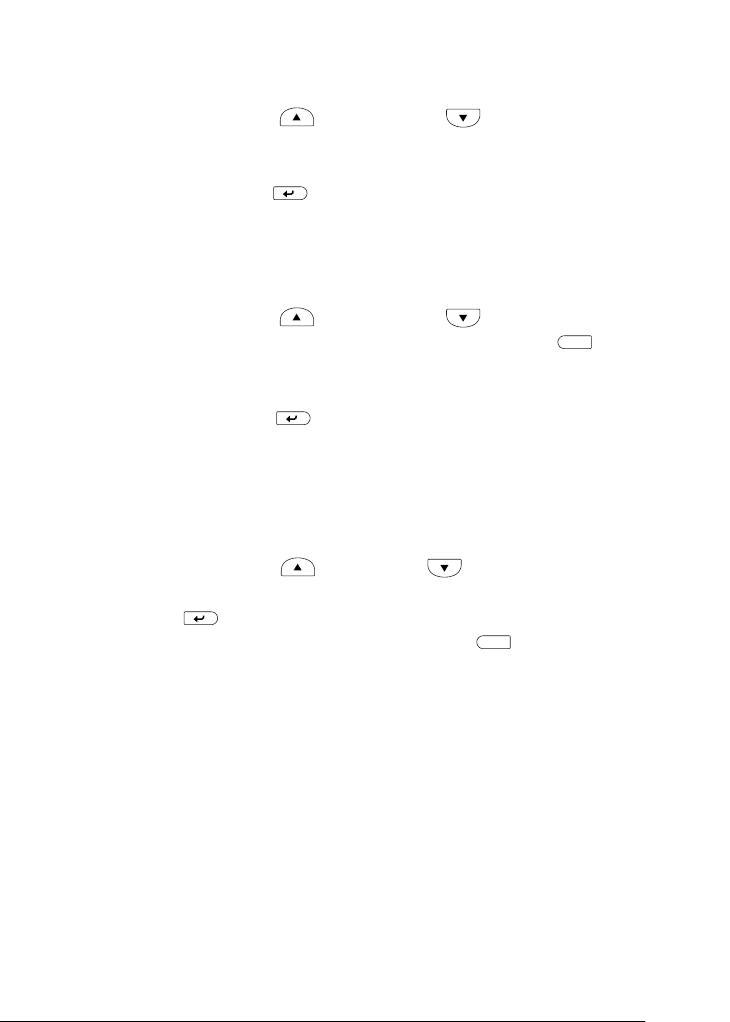
Использование меню
1. Убедитесь, что горит индикатор Ready (Готов), затем
6
нажмите любую из указанных выше кнопок для входа в меню.
2. Используйте кнопки Up (Вверх) и Down (Вниз) для
6
перемещения внутри меню.
3. Нажмите на кнопку Enter для просмотра объектов меню.
6
В зависимости от меню, ЖК-панель отображает пункт меню
и его значение, разделенные звездочкой (YYYY*ZZZZ), или
только пункт меню (YYYY).
6
4. Используйте кнопки Up (Вверх) и Down (Вниз) для
перемещения внутри меню или нажмите на кнопку Back
(Назад) для возврата на предыдущий уровень.
6
5. Нажмите на кнопку Enter для выполнения операции,
обозначенной объектом, например, распечатки тестовой
6
страницы или сброса настроек принтера, либо для просмотра
значений какого-либо параметра, например, размеров бумаги
или режимов эмуляции.
6
Используйте кнопки Up (Вверх) и Down (Вниз) для
перемещения по доступным значениям параметра и нажмите
6
на кнопку Enter для выбора значения и возврата на
предыдущий уровень. Нажмите на кнопку Back (Назад)
для возврата на предыдущий уровень без изменения настроек.
6
Примечание:
Для активизации некоторых настроек вам придется выключить
принтер, а затем снова включить его. Подробности см. в разделе
6
«Меню панели управления» на стр. 164.
6. Нажмите на кнопку
N
Start/Stop (Старт/Стоп) для выхода из
6
меню панели управления.
6
Функции панели управления
163
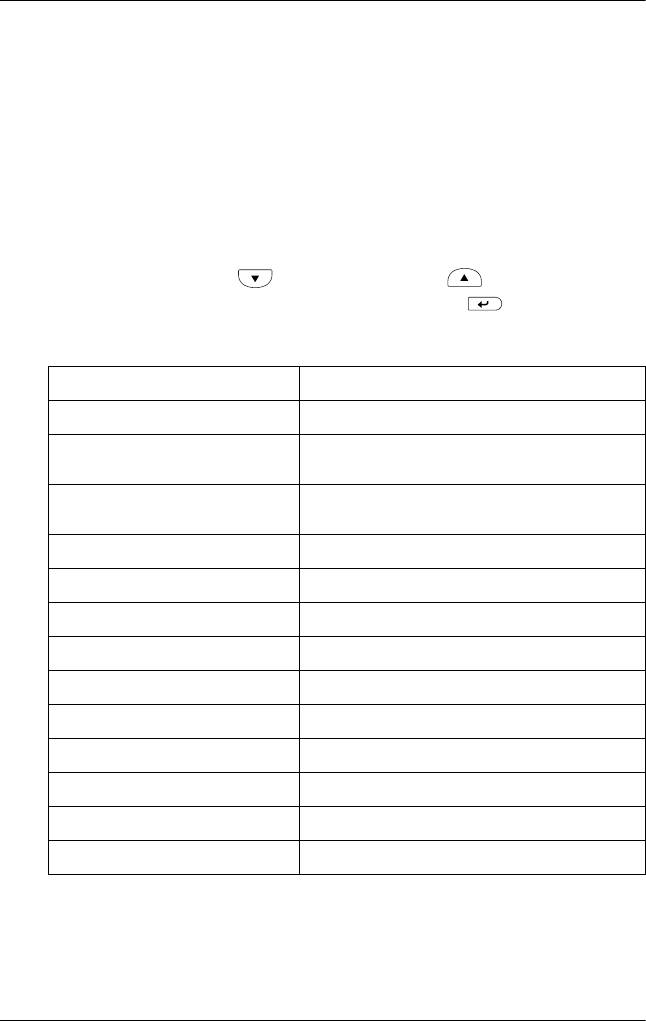
Меню панели управления
Меню Information (Информация)
В этом меню можно проверять уровень тонера и остаток ресурса
расходных материалов. Также можно распечатать тестовую
страницу и страницу текущих настроек принтера, а также краткий
обзор доступных возможностей.
С помощью кнопок Down (Вниз) или Up (Вверх)
выберите элемент меню. Нажмите на кнопку Enter, чтобы
напечатать страницу.
Пункт Параметры
Страница проверки состояния -
Network Status Sheet* (Страница
-
состояния сети)
Color Regist Sheet (Лист
-
настройки совмещения цветов)
C Toner (Голубой тонер) E******F
M Toner (Пурпурный тонер) E******F
Y Toner (Желтый тонер) E******F
K Toner (Черный тонер) E******F
Photoconductr (Фотокондуктор) E******F
Transfer (Блок переноса) E******F
Fuser (Печка) E******F
Total Pages (Всего страниц) 0 – 99999999
Color Pages (Цветных страниц) 0 – 99999999
B/W Pages (Ч/Б страниц) 0 – 99999999
* Этот пункт доступен, только если включен параметр Network I/F (Сетевой
интерфейс) в меню Network (Сеть).
164 Функции панели управления
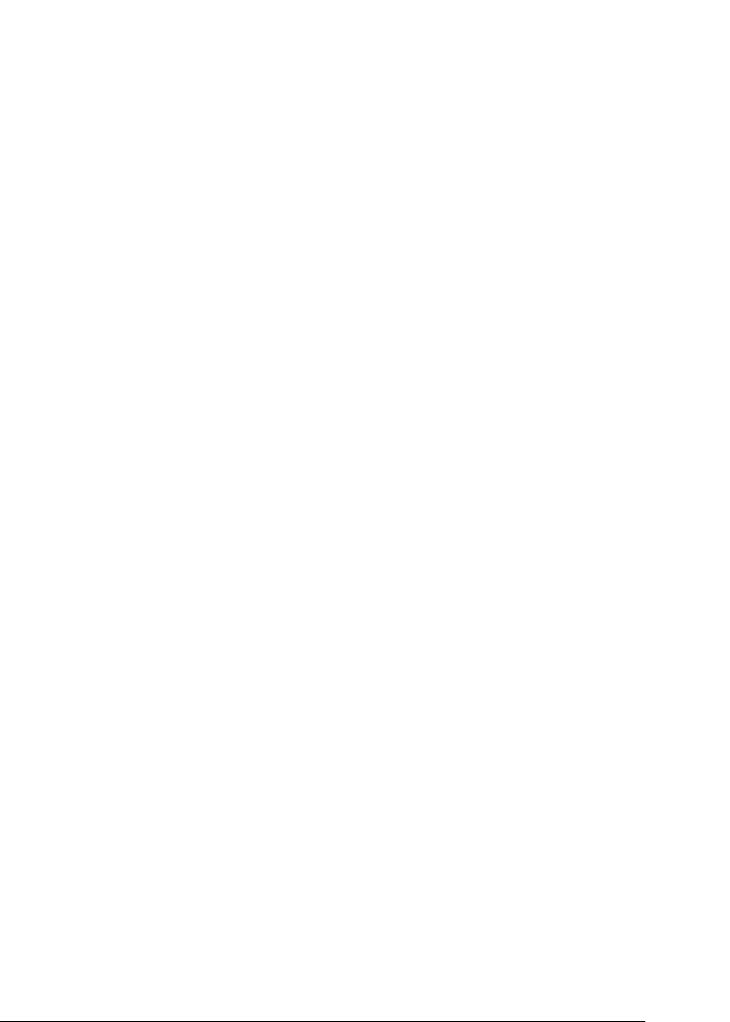
Status Sheet (Страница проверки состояния)
Печатает тестовую страницу согласно текущим настройкам
6
принтера и установленным дополнительным устройствам.
Подобные тестовые страницы полезны при проверке
правильности установки дополнительных устройств.
6
Network Status Sheet (Страница состояния сети)
6
Печатает страницу состояния сети.
Color Regist Sheet (Лист настройки совмещения цветов)
6
Печатает страницу проверки и настройки совмещения каждого
цвета (желтого, голубого и пурпурного). Если вы заметили
несовпадение цветов, используйте эту страницу для выравнивания,
6
как описано в разделе «Меню Setup (Настройка)» на стр. 168.
C Toner/M Toner/Y Toner/K Toner/Photoconductr/Transfer/
6
Fuser (голубой/пурпурный/желтый/черный
тонер/фотокондуктор/блок переноса/печка)
6
Отображает количество тонера, оставшегося в картриджах,
остаточный ресурс фотокондуктора, блоков переноса и печки, как
показано ниже:
6
E******F (100 – 84%)
E*****F (83 – 67%)
6
E****F (66 – 51%)
6
E***F (50 – 34%)
E**F (33 – 17%)
6
E*F (16 – 1%)
EF (0%)
6
Функции панели управления
165

Total Pages (Всего страниц)
Отображает общее число страниц, напечатанных принтером.
Color Pages (Цветных страниц)
Отображает общее число цветных страниц, напечатанных
принтером.
B/W Pages (Ч/Б страниц)
Отображает общее число черно-белых страниц, напечатанных
принтером.
Меню Tray (Лоток)
Это меню позволяет выбрать размер и тип бумаги, уложенной
в МЦ-лоток. Кроме того, оно позволяет проверить размер бумаги,
загруженной в кассетные лотки.
166 Функции панели управления
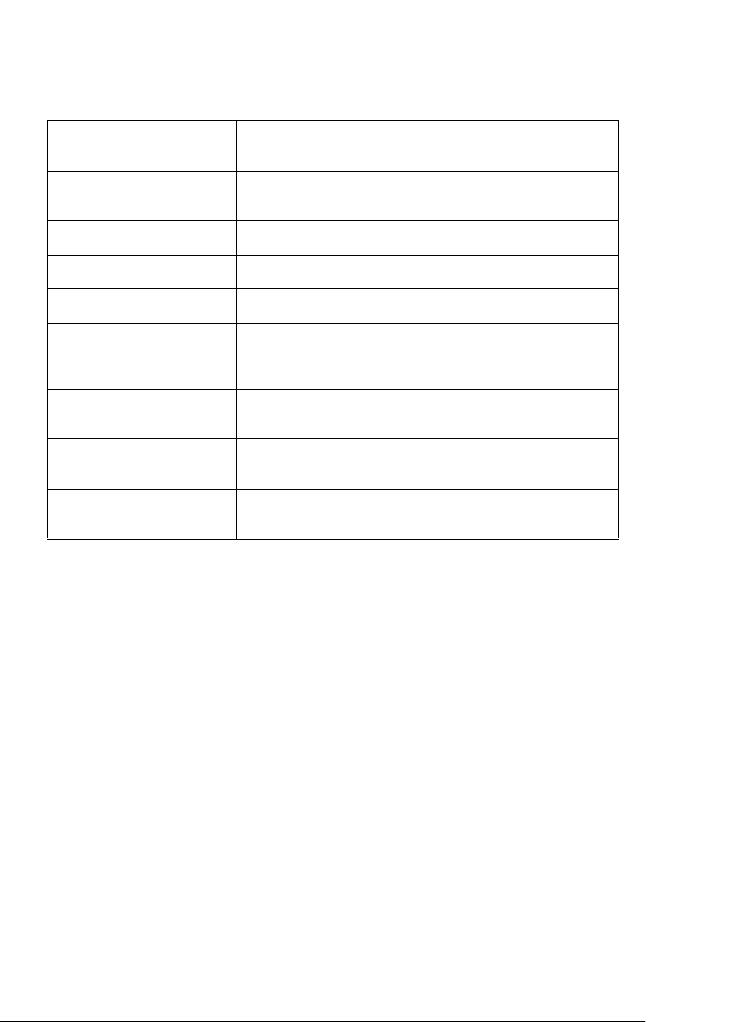
Устанавливаемые в этом меню параметры типа бумаги можно
также настроить через драйвер принтера. Настройки драйвера
6
принтера имеют более высокий приоритет, поэтому старайтесь
использовать именно их.
6
Пункт Параметры (жирным шрифтом выделены
параметры по умолчанию)
MP Tray Size (Размер
A4*, A5, B5, LT*, HLT, LGL, GLT, GLG, EXE, F4, MON, C10,
бумаги МЦ-лотка)
DL, C5, C6, IB5
6
LC1 Size (Размер LC1) A4, LT, A5, B5, LGL, GLG, EXE
LC 2 Size (Размер LC2)** A4, LT, A5, B5, LGL, GLG, EXE
6
LC 3 Size (Размер LC3)** A4, LT, A5, B5, LGL, GLG, EXE
MP Type (Тип МЦ-лотка) Plain (Простая бумага), Letterhead (Конверт),
Recycled (Вторичная), Color (Цветная), Trnsprncy
(Пленка), Labels (Этикетки)
6
LC1 Type (Тип LC1) Plain (Простая бумага), Letterhead (Конверт),
Recycled (Вторичная), Color (Цветная)
6
LC2 Type (Тип LC2)** Plain (Простая бумага), Letterhead (Конверт),
Recycled (Вторичная), Color (Цветная)
LC2 Type (Тип LC3)** Plain (Простая бумага), Letterhead (Конверт),
Recycled (Вторичная), Color (Цветная)
6
* Стандартное значение зависит от страны приобретения.
** Данный параметр доступен, если установлен дополнительный кассетный лоток.
6
MP Tray Size (Размер бумаги МЦ-лотка)
Выберите размер бумаги в этом меню.
6
LC1 Size (Размер LC1)/LC2 Size (Размер LC2)/LC3 Size
6
(Размер LC3)
Выберите размер бумаги, загруженной в стандартную
и дополнительные кассеты.
6
MP Type (Тип МЦ-лотка)
6
Позволяет выбирать тип бумаги, загруженной в МЦ-лоток.
Функции панели управления
167
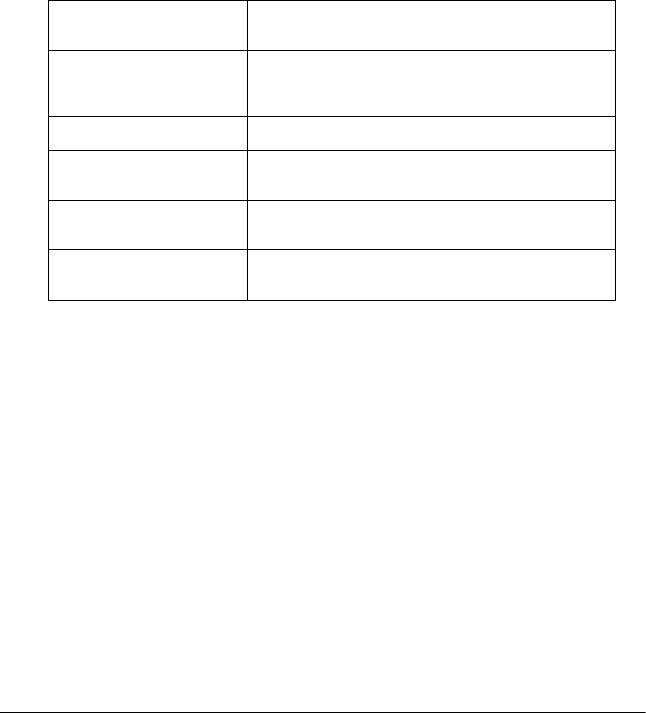
LC1 Type (Тип LC1)/LC2 Type (Тип LC2)/LC3 Type (Тип LC3)
Позволяет выбрать тип бумаги, загруженной в стандартную
и дополнительные кассеты.
Меню Setup (Настройка)
Это меню позволяет установить различные основные параметры,
относящиеся к источникам бумаги, режимам подачи
и устранению ошибок. Вы также можете воспользоваться этим
меню при выборе языка для ЖК-панели.
Пункт Параметры (жирным шрифтом выделены
параметры по умолчанию)
Lang (Язык) English, Franзais, Deutsch, ITALIANO, ESPAСOL,
SVENSKA, Dansk, Nederl.,
SUOMI, Portuguкs
MP Mode (МЦ режим) Normal (Нормальный), Last (Последний)
Size Ignore
Off (Выкл.), On (Вкл.)
(Игнорировать размер)
Auto Cont
Off (Выкл.), On (Вкл.)
(Автопродолжение)
LCD Contrast (Контраст
0 ... 8 ... 15
ЖК-дисплея)
Lang (Язык)
Определяет язык сообщений ЖК-панели и язык тестовой
страницы.
MP Mode (МЦ режим)
Этот параметр определяет, будет ли МЦ-лоток иметь самый
высокий или самый низкий приоритет, если в драйвере принтера
выбрано значение
Auto (Авто)
для параметра Paper Source
(Источник бумаги). Если задано значение
Normal (Нормальный)
параметра MP Mode (МЦ режим), МЦ-лоток имеет самый высокий
приоритет в качестве источника бумаги. Если задано значение
Last
(Последний)
, МЦ-лоток имеет самый низкий приоритет.
168 Функции панели управления
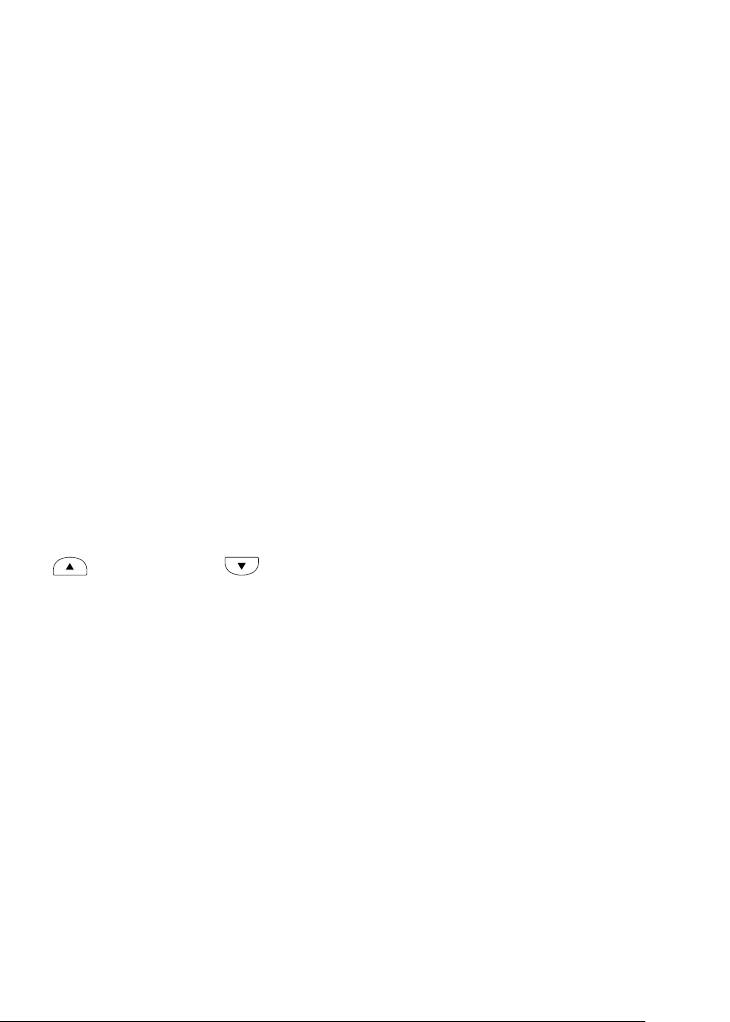
Size Ignore (Игнорировать размер)
Если вы хотите игнорировать ошибку в размере бумаги, выберите
6
значение On (Вкл.). Когда вы активизируете этот элемент, принтер
будет продолжать печатать, даже если размер изображения
превысит область печати для заданного размера бумаги. Может
6
возникать размазывание тонера, который не был перенесен на
бумагу правильно. Если этот элемент выключен, принтер
останавливает печать при появлении ошибки в размере бумаги.
6
Auto Cont (Автопродолжение)
6
Когда вы включаете этот параметр, принтер автоматически
продолжает печатать по истечении какого-то периода времени,
если появится одна из следующих ошибок: Paper Set (Задана
бумага), Print Overrun (Принтер перегружен) или Mem Overflow
6
(Переполнение памяти). Когда этот параметр отключен, требуется
нажать на кнопку
N
Start/Stop (Старт/Стоп) для возобновления
печати.
6
LCD Contrast (Контраст ЖК-дисплея)
6
Корректирует контрастность ЖК-панели. Используйте кнопки
Up (Вверх) и Down (Вниз) для настройки
контрастности от 0 (низкая контрастность) до 15 (высокая
6
контрастность).
6
6
6
6
Функции панели управления
169
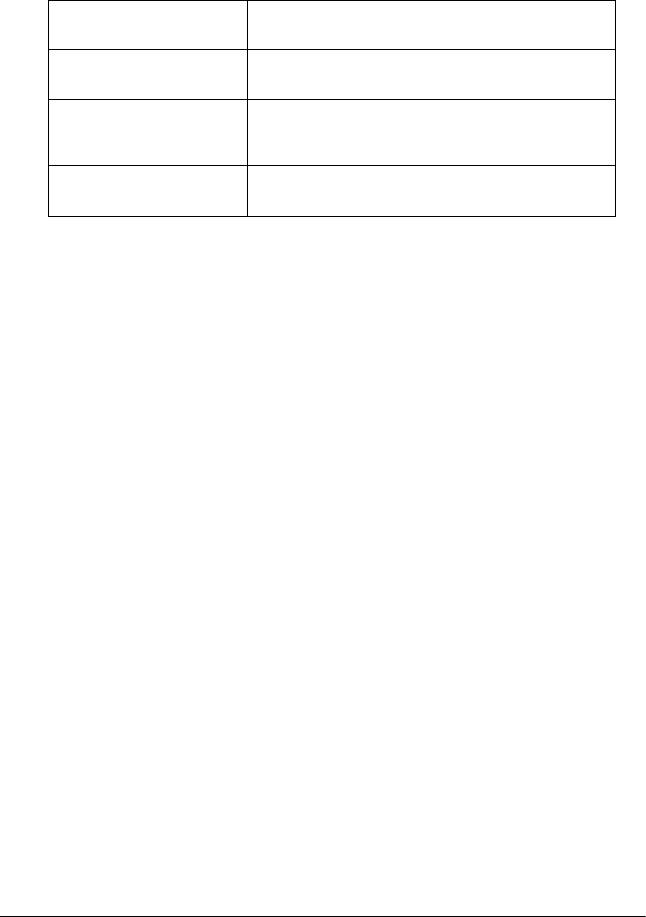
Меню Color Regist (Совмещение цветов)
Позволяет настраивать параметры совмещения цветов.
Пункт Параметры (жирным шрифтом выделены
параметры по умолчанию)
Cyan Regist
-7 ... 0 ... 7 с шагом в 1 точку
(Совмещение голубого)
Magenta Regist
-7 ... 0 ... 7 с шагом в 1 точку
(Совмещение
пурпурного)
Yellow Regist
-7 ... 0 ... 7 с шагом в 1 точку
(Совмещение желтого)
Cyan Regist (Совмещение голубого)
Настраивает положение голубого цвета относительно черного.
Для настройки выберите
Color Regist Sheet (Лист настройки
совмещения цветов)
в меню Information (Информация) панели
управления и распечатайте лист настройки совмещения цветов.
После этого в качестве значения параметра Cyan Regist (Совмещение
голубого) выберите число, соответствующее наиболее близкому
прилеганию черного и голубого участков линии. Подробности см.
в разделе «Проверка совмещения цветов» на стр. 223.
Magenta Regist (Совмещение пурпурного)
Настраивает положение пурпурного цвета относительно черного.
Для настройки выберите Color Regist Sheet (Лист настройки
совмещения цветов) в меню Information (Информация) панели
управления и распечатайте лист настройки совмещения цветов.
После этого в качестве значения параметра Magenta Regist
(Совмещение пурпурного) выберите число, соответствующее
наиболее близкому прилеганию черного и пурпурного участков
линии. Подробности см. в разделе «Проверка совмещения цветов»
на стр. 223.
170 Функции панели управления
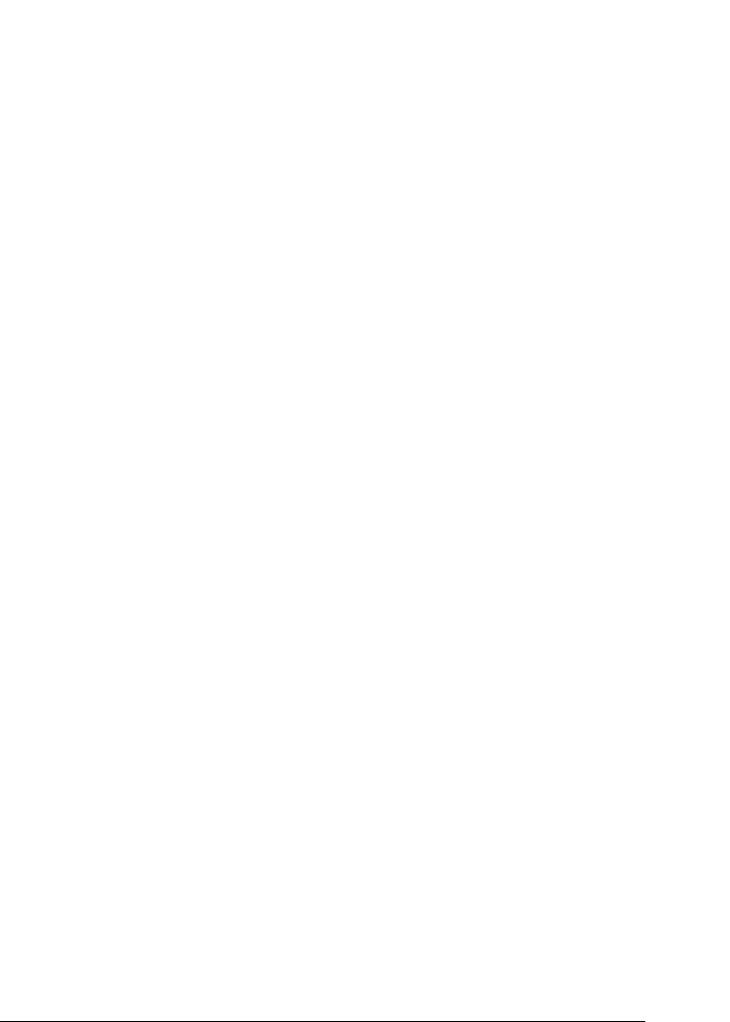
Yellow Regist (Совмещение желтого)
Настраивает положение желтого цвета относительно черного.
6
Для настройки выберите
Color Regist Sheet (Лист настройки
совмещения цветов)
в меню Information (Информация) панели
6
управления и распечатайте
лист настройки совмещения цветов
.
После этого в качестве значения параметра Yellow Regist
(Совмещение желтого) выберите число, соответствующее наиболее
6
близкому прилеганию черного и желтого участков линии.
Подробности см. в разделе «Проверка совмещения цветов»
на стр. 223.
6
Меню Reset (Сброс)
6
Это меню позволяет отменять печать и сбрасывать настройки
принтера.
6
Clear Warning (Сбросить предупреждение)
Сбрасывает сообщения, которые появляются на ЖК-панели,
6
исключая сообщения о замене расходных материалов и частей
принтера.
6
Clear All Warnings (Сбросить все предупреждения)
Сбрасывает все сообщения, которые появляются на ЖК-панели.
6
Reset (Сброс)
Прекращает печать и удаляет текущее задание, полученное через
6
активный интерфейс. У вас может появиться желание сбросить
настройку принтера, когда возникнли проблемы с печатью самого
задания и принтер печатает неудовлетворительно.
6
6
Функции панели управления
171
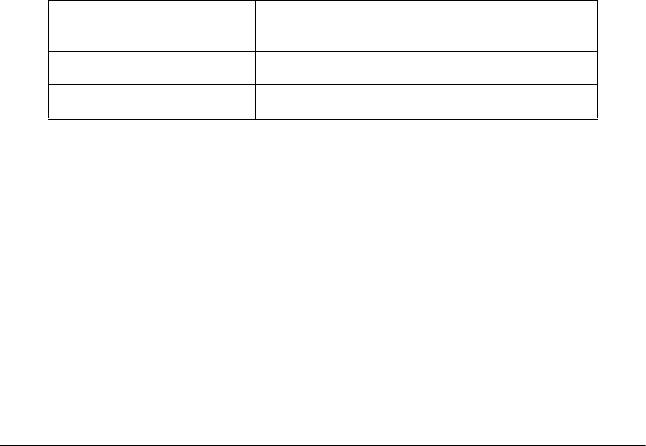
Reset All (Сброс всех)
Прекращает печать, очищает память принтера и восстанавливает
параметры принтера по умоланию. Задания печати, полученные от
всех интерфейсов, удаляются.
Примечание:
Выполнение команды Reset All (Сбросить все) удаляет задания
печати, полученные от всех интерфейсов. Будьте внимательны,
чтобы не удалить задание другого пользователя принтера.
SelecType Init (Инициализация SelecType)
Восстанавливает настройки меню панели управления
по умолчанию. Параметры Yellow Regist (Регистрация желтого),
Magenta Regist (Регистрация пурпурного) и Cyan Regist
(Регистрация голубого) не сбрасываются.
Меню USB
Эти параметры управляют связью между принтером
и компьютером, когда вы используете интерфейс USB.
Пункт Параметры (жирным шрифтом выделены
параметры по умолчанию)
USB I/F (Интерфейс USB) On (Вкл.), Off (Выкл.)
USB Speed (Скорость USB) HS, FS
USB I/F (Интерфейс USB)
Позволяет включать или отключать интерфейс USB.
USB Speed (Скорость USB)
Позволяет вам выбрать режим работы интерфейса USB.
Рекомендуется устанавливать режим HS. Установите режим FS
если режим HS не работает с вашим компьютером.
172 Функции панели управления
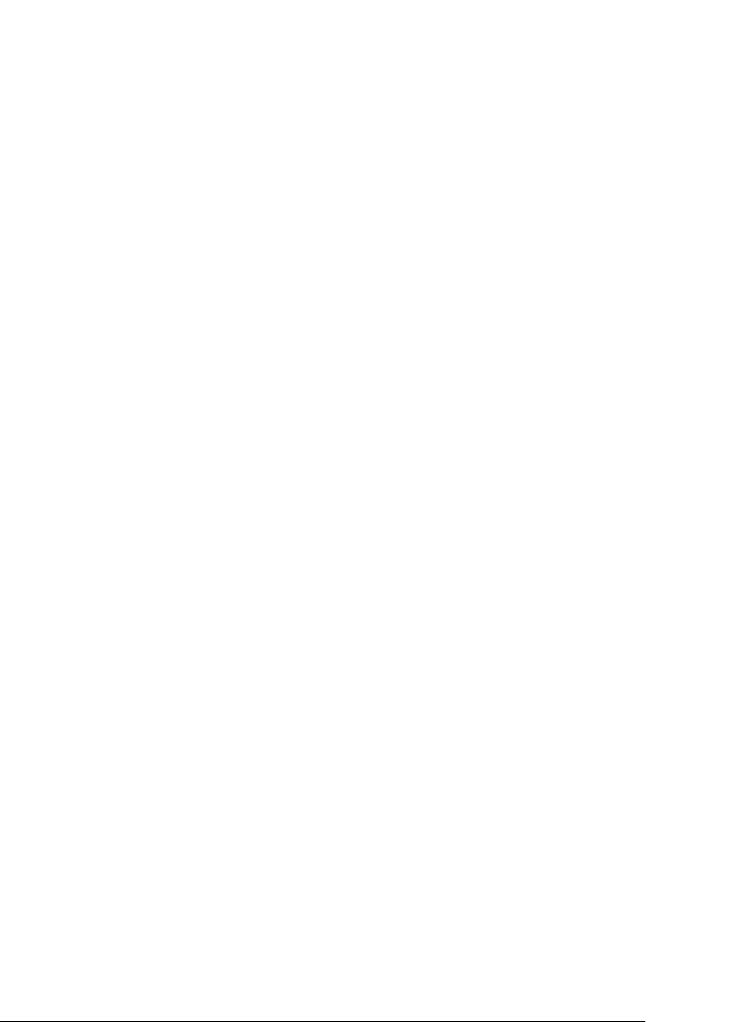
Меню Network (Сеть)
6
Подробности о каждой настройке см. в Руководстве по работе
всети.
6
6
6
6
6
6
6
6
6
6
6
Функции панели управления
173
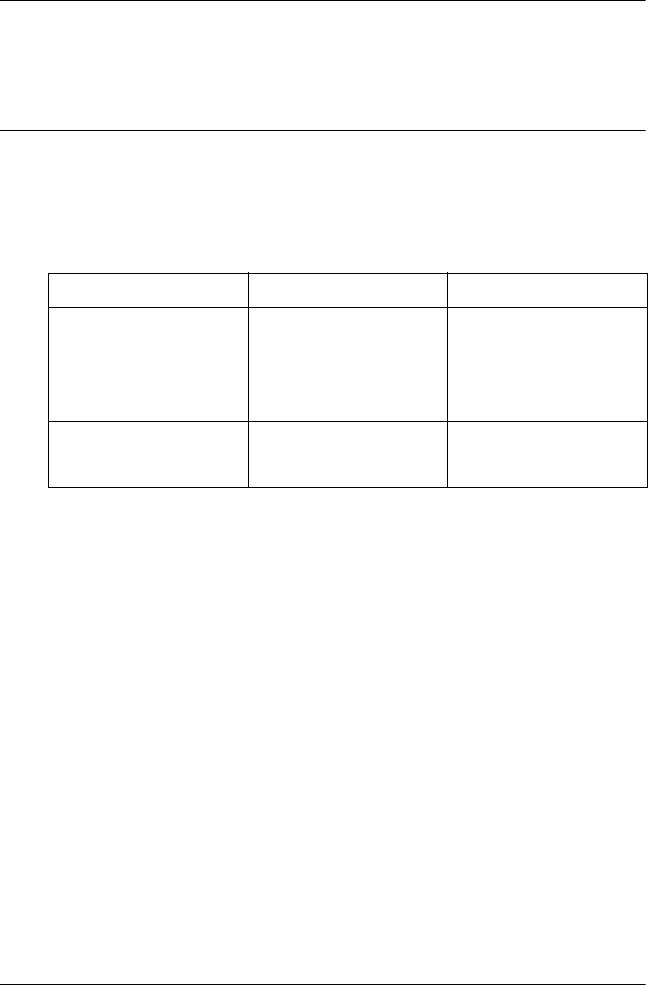
Глава 7
Установка дополнительного
оборудования
Кассетный лоток на 500/1000 листов
В следующей таблице перечислены типы и размеры бумаги,
которую можно использовать в дополнительном кассетном лотке.
Тип бумаги Размер бумаги Емкость
Простая бумага A4, A5, B5
До 500 листов в каждый
Letter (LT),
кассетный лоток.
Legal (LGL),
(общая толщина стопки:
Government Legal (GLG)
до 56 мм в каждый
Executive (EXE),
кассетный лоток)
2
(Вес: 60–105 г/м
)
EPSON Color Laser Paper
A4, Letter (LT) До 500 листов в каждый
(Бумага для цветной
кассетный лоток
лазерной печати EPSON)
Примечание:
Загружайте бумагу стороной для печати вверх.
Меры предосторожности
Всегда соблюдайте следующие меры предосторожности перед
установкой дополнительного устройства.
❏ Кассетный лоток на 500 листов весит около 11,7 кг, а кассетный
лоток на 100 листов SYMBOL — около 19 кг; всегда поднимайте
его с кем-то вдвоем.
❏ При установке дополнительного оборудования в принтер
обязательно заблокируйте два ролика в передней части лотка.
174 Установка дополнительного оборудования
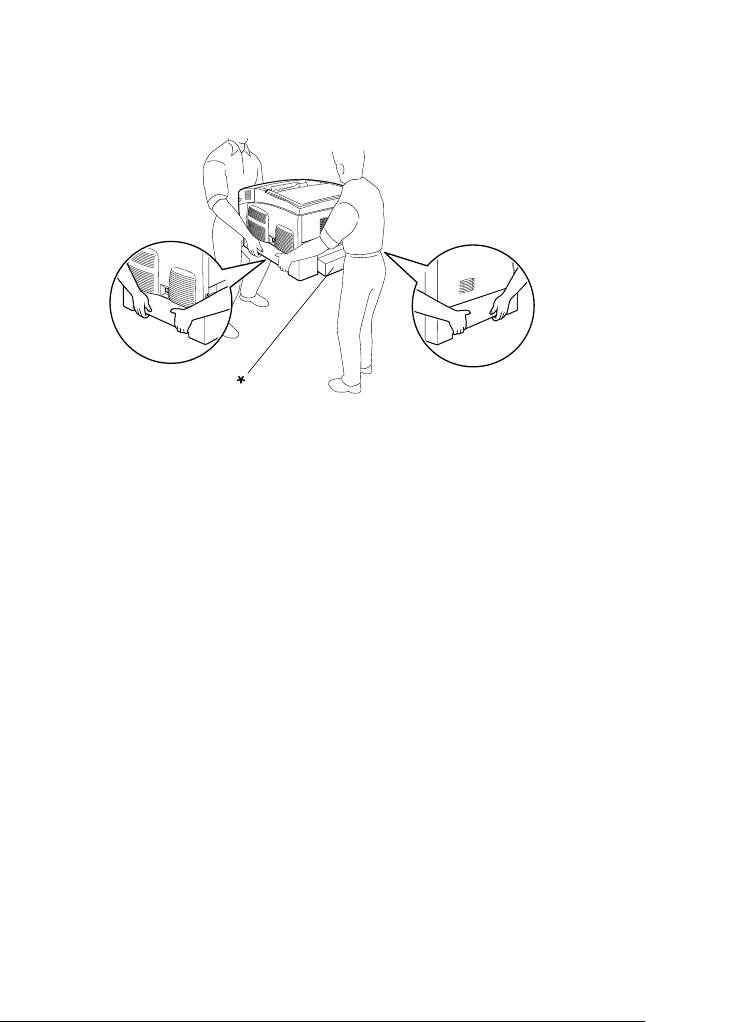
❏ Принтер весит около 36 кг. Не пытайтесь в одиночку
поднимать и переносить принтер. Принтер должны
7
переносить два человека, подхватывая его в определенных
местах, как показано на рисунке.
7
7
7
7
7
* Не поднимайте принтер за эти места.
Предупреждение:
Если вы поднимаете принтер неправильно, то рискуете
w
7
уронить его и нанести себе травму.
7
7
7
7
7
Установка дополнительного оборудования
175
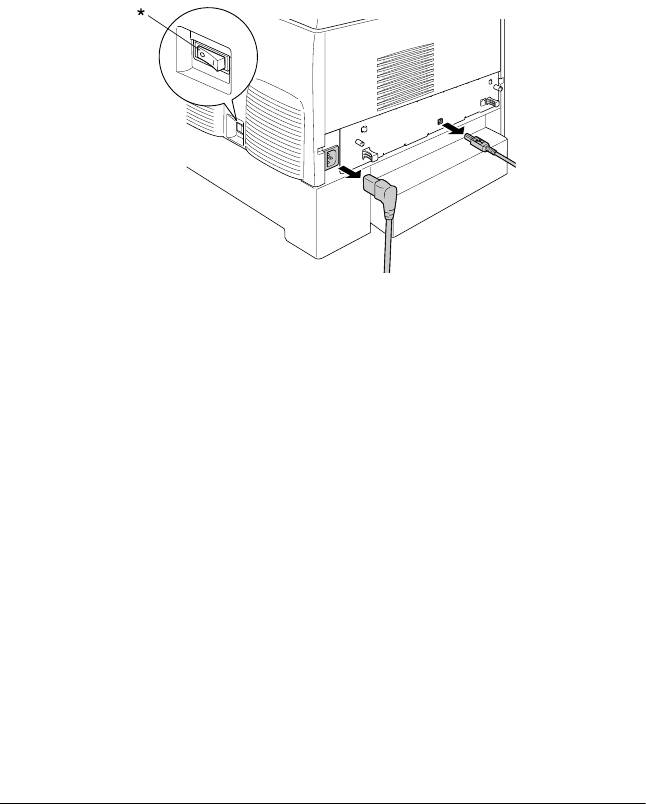
Установка дополнительного кассетного лотка
Чтобы установить дополнительный кассетный лоток, сделайте
следующее.
1. Выключите принтер и отключите шнур питания
и интерфейсный кабель.
* OFF (Выкл.)
Предостережение:
Убедитесь, что вытащили шнур питания из розетки.
c
2. Осторожно выньте дополнительный кассетный лоток
из картонной упаковки и поставьте на пол.
Примечание:
❏ Убедитесь, что в комплект поставки дополнительного
кассетного лотка входят четыре винта.
❏ Снимите защитные материалы с нового блока.
❏ Сохраните защитные материалы на случай, если
потребуется транспортировка дополнительного
кассетного лотка.
176 Установка дополнительного оборудования
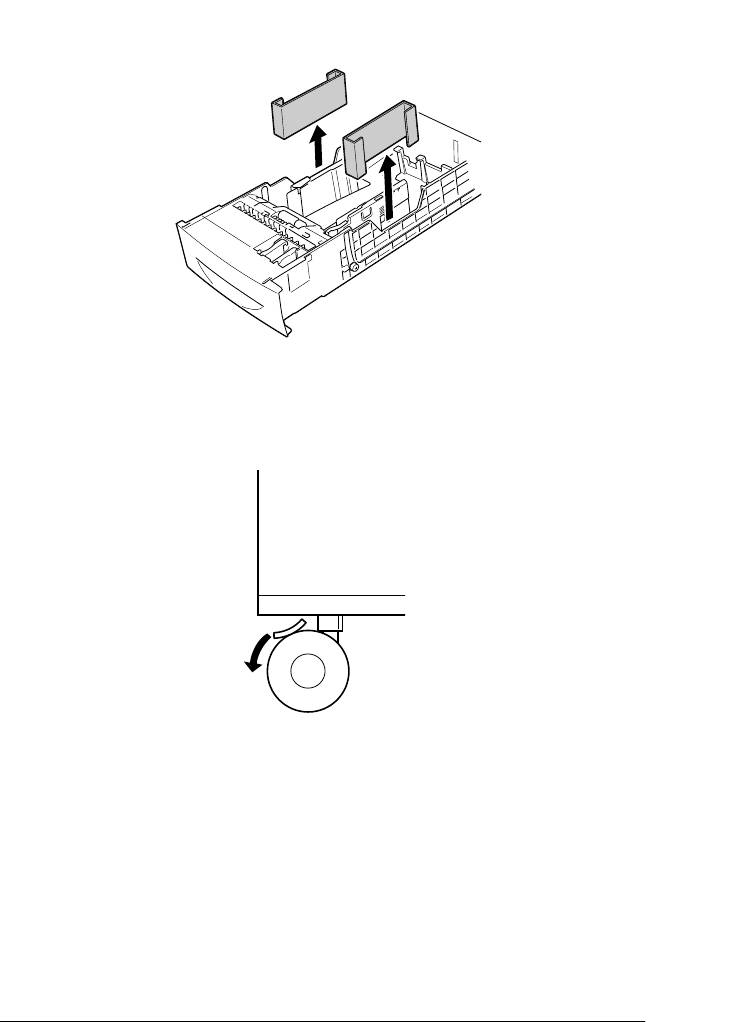
3. Снимите защитные материалы изнутри кассетных лотков.
7
7
7
7
7
4. Для кассетного лотка на 1000 листов заблокируйте два ролика
вего передней части.
7
7
7
7
7
Предупреждение:
Обязательно заблокируйте оба ролика перед установкой
w
устройства на принтер. Иначе лоток может прийти
в движение, что может привести к несчастному случаю.
7
5. Возьмите принтер в местах, показанных на рисунке, и вдвоем
поднимите его.
7
Установка дополнительного оборудования
177
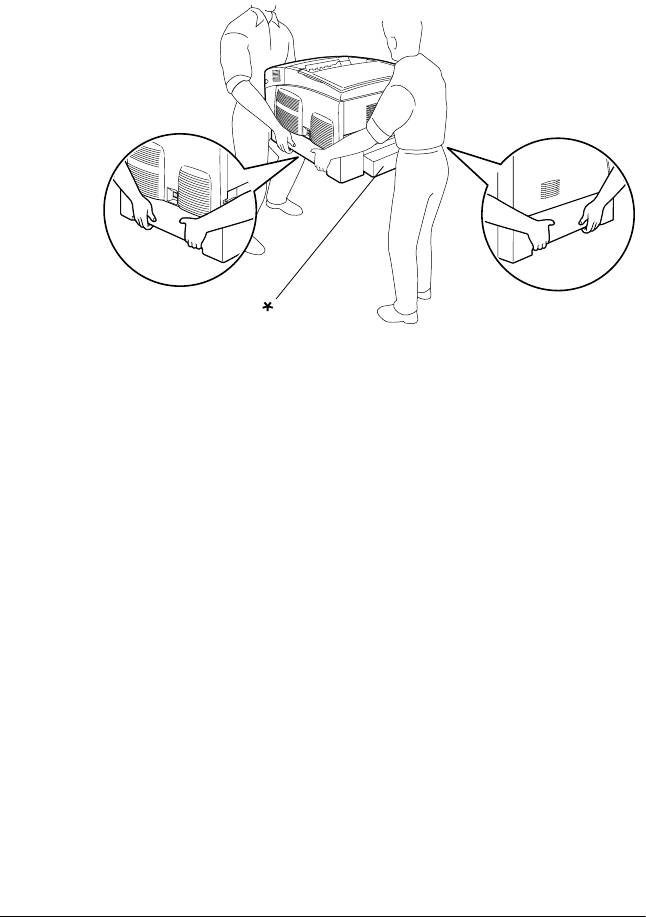
Предупреждение:
Поднимайте принтер вдвоем, поддерживая его
w
в определенных местах, как показано на рисунке.
* Не поднимайте принтер за эти места.
178 Установка дополнительного оборудования
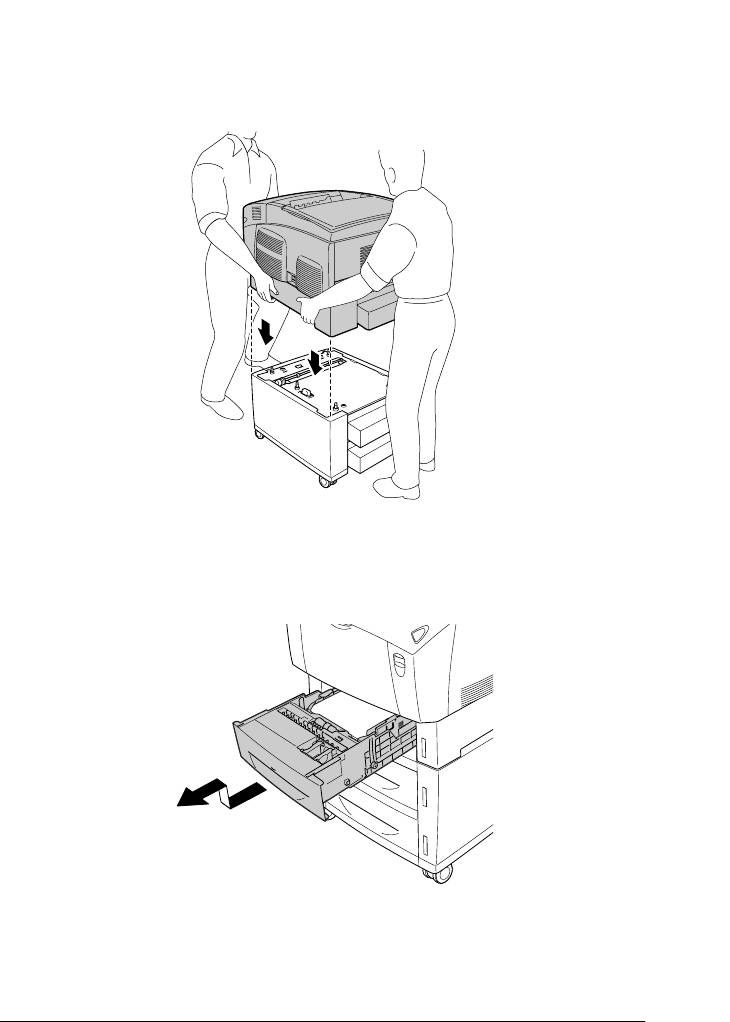
6. Выровните углы принтера так, чтобы они совпадали с углами
устройства, затем осторожно опустите принтер на
7
дополнительный кассетный лоток так, чтобы пять штырей
в верхней части лотка попали в отверстия внизу принтера.
7
7
7
7
7
7
7. Выньте стандартный нижний кассетный лоток из принтера.
7
7
7
7
7
Установка дополнительного оборудования
179
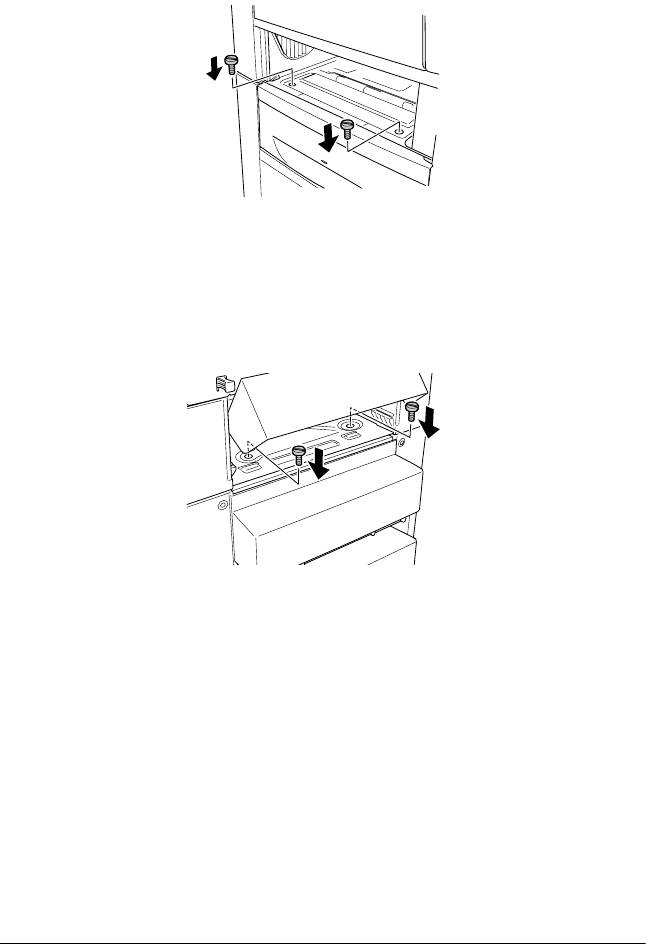
8. Прикрепите переднюю часть дополнительного кассетного лотка
кпринтеру двумя прилагаемыми винтами.
9. Снимите крышку с тыльной стороны стандартного нижнего
кассетного лотка и прикрепите заднюю часть устройства
к принтеру оставшимися двумя винтами. Заново установите
крышку.
10. Снова вставьте стандартный нижний кассетный лоток в принтер.
11. Подсоедините интерфейсные кабели и шнур питания.
12. Подключите шнур питания принтера к электрической розетке.
13. Включите принтер.
Чтобы убедиться, что дополнительное устройство установлено
правильно, напечатайте страницу проверки состояния. См. раздел
«Печать страницы проверки состояния» на стр. 242.
180 Установка дополнительного оборудования






